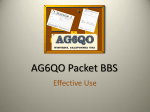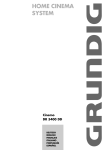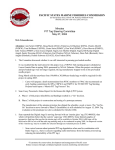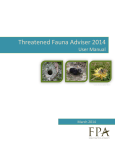Download FPAC MINI HOWTO - MINI MODE D`EMPLOI
Transcript
Linux FPAC mini-HOWTO
ou FPAC Linux mini mode d'emploi
Bernard Pidoux, F6BVP, f6bvp at amsat dot org
V1.7.5, 25-février-2011
Le paquet-radio est un moyen d'interconnecter des ordinateurs via des stations radioamateurs. Ce mini
mode d'emploi décrit l'installation et la configuration d'un commutateur paquet-radio FPAC sous le
système d'exploitation Linux.
Le lecteur sera guidé pas à pas dans le processus de configuration d'un nodal FPAC ayant la capacité de
se connecter à d'autres nodaux (par radio ou via Internet).
Pour illustrer la puissance de FPAC combiné avec le module ROSE du noyau Linux je donne ici
l'exemple d'une connexion à une station distante à travers trois différentes routes et des protocoles
différents selon l'indicatif de la destination.
Un autre exemple montre comment le noyau Linux effectue le routage des trames AX.25 via le module
ROSE selon des tables de routes et des tables de stations nodales ROSE établies par FPAC.
La configuration des interfaces Radio sera laissée aux bons soins de l'utilisateur. Quelques pistes et
examples seront cependant indiqués.
Si vous interfacez votre boîte Linux avec une radio, FPAC assurera l'interconnexion entre un réseau
paquet-radio local et des stations nodales à distance selon le protocole RadioAmateur AX.25 PLP (Packet
Layer Protocol, Protocol niveau réseau) ROSE (RATS Open Systems Environment, Environnement de
systèmes ouverts du RATS).
Un réseau de nodaux FPAC peut interconnecter de manière transparente plusieurs applications telles
qu'une station BBS pour le routage de messages et de bulletins, des brêves DX, des connexions en mode
terminal utilisateur pour converser à distance etc..
Pour une description complète du logiciel FPAC, consultez le FPAC HOWTO-FR (ou ce site miroir).
Ce FPAC Linux mini mode d'emploi est également disponible sous forme d'un document PDF ici
http://rose.fpac.free.fr/FPAC-MINI-HOWTO-FR-175.pdf
1. Introduction
2. Comment configurer un noyau 2.6 Linux avec les modules
AX25
3. Comment installer les librairies AX25
4. Comment installer les outils AX25
5. Comment installer les applications AX25
6. Un script pour créer divers répertoires et droits de fichiers
7. Comment configurer ax25ipd
8. Comment installer et configurer FPAC 3.27
9. Scripts de lancement de l'AX25
10.1 Configurer un routeur
10.2 Interfacer FPAC avec des logiciels applicatifs
11. Autres modes d'emploi HOWTO
12. Trouver de l'aide
1. Introduction
FPAC pour Linux a été écrit par Jean-Paul F6FBB d'après la première mouture de FPAC pour le système
DOS et codé en langage assembleur par Antoine F6DWJ avec la collaboration de Rémy F6ABJ. FPAC
est fondé sur le développement de l' environnement de systèmes ouverts (ROSE) de la Société de
Télécommunications RadioAmateurs (Radio Amateur Telecommunication society, RATS) par Thomas
A. Moulton W2VY en langage assembleur et "C" pour le Terminal Node Controler TNC2. ROSE est basé
sur le standard X.25 du CCITT. Jean-Paul a écrit un FPAC HOWTO que vous pouvez consulter
utilement pour tout savoir sur FPAC.
J'ai écrit ce document afin d'aider le lecteur à mettre sur pied un nodal paquet-radioamateur depuis zéro à
partir de ma propre expérience avec une distribution Mandriva Linux. Une première recommandation :
évitez d'utiliser le matériel le plus récent, notamment au niveau de la carte graphique ou de la carte mère
car les pilotes Linux correspondants ne seront peut-être pas disponibles. Les pilotes des cartes graphiques
nVidia sont propriétaires et pas disponibles dans les distributions standards. Il peut en être de même pour
les interfaces Ethernet ou son inclues dans les cartes mères récentes. Sachez que Linux est très économe
en ressources système contrairement au système d'exploitation payant le plus connu. C'est l'occasion de
recycler un PC dont vos enfants ou votre conjoint ne veut plus faute de rapidité sous le système
d'exploitation payant bien connu. Vous serez agréablement surpris de la vitesse de démarrage de votre
système Linux et ne reconnaîtrez pas votre "vieux" PC.
Cela fait plus de quinze ans que je trafique en paquet-radio sous Linux avec des distributions Mandriva
(autrefois Mandrake). Au début, avec le noyau 2.2 (le dernier disponible étant le 2.2.26) les applications
AX25 étaient remarquablement stable et vous pouviez laisser votre station paquet-radio sans aucune
intervention pendant des semaines. Cependant, il existe plusieurs raisons pour lesquelles vous pouvez
souhaiter opter pour un noyau Linux plus récent. Par exemple un meilleur support de l'interface USB, la
gestion d'un disque dur série SATA, le blue tooth ou un réseau local sans fils. Du fait de profonds
changements dans le code du noyau, l'AX25 était moins stable avec les noyaux 2.4 et les premiers 2.6.
Bien que vous puissiez faire fonctionner l'AX25 avec un noyau 2.4, le système Linux pouvait devenir
instable et même se bloquer tôt ou tard. Ralf DL5RB a repris l'adaptation de l'AX25 aux récents noyaux
Linux, restaurant la possibilité de faire fonctionner de manière plus stable des applications AX25
radioamateurs. Le noyau le plus récent est le meilleur. Vous pourrez trouver son numéro de version en
recherchant quelque chose comme Latest Stable Kernel 2.6.37.1 sur la page http://www.eu.kernel.org
Dans la suite je vais décrire pas à pas la manière de monter une station nodale paquet-radio FPAC en
prenant comme exemple une distribution Mandriva Linux qui est considérée comme une des plus
conviviale tout en étant de facture très professionnelle. C'est celle que je pratique depuis de nombreuses
années.
Les étapes couvertes par ce MINI HOWTO pour installer un nodal FPAC fondé sur une distribution
Linux Mandriva vous aideront à :
1.Avoir un noyau Linux 2.6 comportant les modules AX25
2.Installer les librairies AX25
3.Installer les outils AX25
4.Installer les applications AX25
5.Configurer le démon ax25ipd
6.Installer le logiciel FPAC
7.Installer les scripts de démarrage de l'AX25
8.Mettre en route le routeur FPAC.
2. Comment configurer un noyau Linux 2.6 avec les modules
AX25
• Le but de ce MINI-MODE D'EMPLOI n'est pas de décrire Linux ni comment installer un système
Linux sur votre ordinateur. Pour vous familiariser avec Linux, Mandriva possède sa propre version
“Live” sur un seul CD à partir duquel on peut démarrer (bouter). Celui-ci est autonome et ne
modifie pas le contenu de votre disque dur. La distribution Mandriva live s'appelle “One”. Vous
pouvez télécharger librement la distribution Mandriva One Linux en FTP à partir des sites miroir
Mandriva ou via BitTorrent. Gravez ensuite le CD et boutez à partir de celui-ci. C'est la manière la
plus rapide et la plus simple d'avoir un Linux avec l'AX25 de base. Consultez cette page Wiki
pour lire la doc d'installation de Mandriva Linux. Il existe aussi une documentation d'utilisation
accessible en ligne.
• ONE "live" est aussi disponible sur une clé USB de 2 Go. Cette clef vous permet de transporter
plus facilement votre système Linux 32 bits et de l'installer sur des netbook ou PC qui ne
disposent pas de lecteur CD. Il en existe deux versions selon le bureau installé : KDE ou gnome.
La Mandriva One est un produit complet pour utilisateurs débutants ou avancés. Dans votre poche,
vous pourrez tester l'ensemble de ses fonctions sans toucher à vos données existantes (clef "live").
Son installation en quelques clics vous propose un bureau complet en fonctionnalités et en support
matériel.
• Si vous téléchargez Mandriva One, pour faire tourner les applications AX25 vous devrez
cependant installer cette version Live sur disque dur via l'utilitaire dont l'icone d'Installation
figure sur le bureau. Rendez-vous ensuite directement au chapitre 3 pour installer les librairies
AX25. Cependant, dans la suite, vous devrez choisir systématiquement l'installation des fichiers
binaires car, par défaut, votre système Linux ne disposera pas des outils de compilation (Gcc).
• Mandriva distribue également un bureau mobile sur une clé USB de 8 Go. Le support est une
clé USB de 8 Go au prix de 49 Euros ou 59 US$.
C'est également une version "Live" c'est à dire préinstallée et boutable depuis la clé. Elle n'utilise
pas le disque dur, mais seulement la mémoire vive et la clé USB pour le stockage de vos fichiers.
Vous trouverez une description de la Mandriva Flash sur cette page de l'éditeur Mandriva. J'ai écrit
un FPAC Linux Flash Mini Mode d'Emploi spécifique pour expliquer l'adjonction d'un compilateur
Gcc et des outils de développements en vue de l'installation des applications AX25 et en particulier
de FPAC et d'une BBS F6FBB sur la clé USB. Si vous souhaitez disposer d'un Linux ultra portable
avec routeur FPAC et des programmes de communication AX25 reportez vous au mini mode
d'emploi spécifique (bien que toujours exact sur le principe, les références des fichiers de ce mode
d'emploi sont cependant dépassées).
• Autrement, si vous connaissez bien Linux, vous pouvez procéder à l'installation d'une distribution
Mandriva Linux plus complète avec les options de développement et les serveurs (nfs, ftp etc...)
Dans mon expérience c'est une distributions Linux facile à installer. Elle peut être téléchargée
librement depuis un site miroir Mandriva. La distribution existe sous forme d'une image ISO de
DVD faisant environ 4 Go.
• Gravez le DVD et boutez à partir de celui-ci. L'installation est assez simple. Au moment du choix
du bureau (KDE, Gnome) sélectionnez l'option personnalisée ou avancée. Ceci élargit le choix
des options d'installation. Sélectionner au minimum les suivantes : développement, serveurs
réseau et client réseau et un environnement de bureau, KDE par exemple. Les autres options sont
à votre gré. A un moment il vous sera demandé le mot de passe du superviseur (root) et de
déclarer un utilisateur. Faites le. En plus il sera utile pour la suite de créer un autre compte
utilisateur avec le nom 'fpacuser' et le mot de passe 'fpac'. Avant la fin de l'installation il y a deux
choses importantes à faire : la configuration du graphique et du réseau. Vérifiez que le graphique
est bien configuré en faisant le test proposé. Il est déconseillé de configurez votre adresse réseau
locale avec le protocole DHCP. Donnez plutôt une adresse IP fixe à votre interface Ethernet eth0.
Exemple 192.168.0.200. Créez un compte utilisateur à votre nom pour l'usage courant de Linux.
Cependant, les applications AX25 nécessitent de se connecter en mode superviseur, c'est à dire en
utilisant le login et le mot de passe du root.
• Quand l'installation sera complète, vous aurez un système Linux. Il est prêt pour la mise en place
des applications et pilotes pour l'AX25 (les modules ax25, rose, mkiss, 6pack, netrom, etc... sont
pré-compilés).
• Il est maintenant temps de bouter avec votre Linux nouvellement installé. Il n'est pas nécessaire
d'ouvrir une session superviseur (root) pour le moment; mais une session utilisateur. Lancez le
navigateur Mozilla ou Konqueror et rendez-vous sur cette URL: http://rose.fpac.free.fr/MINIHOWTO-FR/ pour ouvrir de nouveau ce mini mode d'emploi de FPAC.
• A partir de là, en cliquant sur les liens soulignés de couleur bleue, vous pourrez passer
directement au chapitre 3 pour installer les librairies AX25.
• Bien que cela ne soit pas nécessaire, si vous souhaitez fabriquer un noyau Linux personalisé, il
faut télécharger le paquetage source à partir du site kernel.org. Cependant cela nécessitera de
compiler le noyau après avoir sélectionné les modules nécessaires à la configuration de votre
ordinateur. Ce sujet est documenté dans le mode d'emploi du noyau Linux.
• Pour rechercher les sources du plus récent noyau Linux, rendez-vous sur le site
http://www.eu.kernel.org/ . Cherchez l'indication "Latest Stable Kernel is".
• Cliquez sur le lien 2.6.37.1 (par exemple) pour télécharger les sources complètes du noyau. Ou
bien cliquez plus bas dans le tableau sur [Patch] pour obtenir le patch de la sous version du noyau
(par exemple 2.6.37.1) ou cliquez sur [View In.] pour le patch incremental (permet de passer les
sources d'une sous version à la suivante. Exemple : 2.6.37-1-2). Si vous cliquez sur [Full source]
vous lancez un téléchargement à partir du lien comme
http://www.eu.kernel.org/pub/linux/kernel/v2.6/linux-2.6.37.1.tar.bz2
• Déplacez le fichier dans le répertoire /usr/src/ et passez dans ce répertoire avec la commande
cd /usr/src
Déployez l'archive :
tar xf linux-2.6.37.1.tar.bz2
Ceci va créer un répertoire linux-2.6.37.1
• Créez le lien symbolique linux
ln -s
linux-2.6.37.1 linux
Il peut être également utile de créez les liens symboliques a et b qui pourront servir pour appliquer
des patches de modification des fichiers sources du noyau Linux.
ln -s linux
a
ln -s linux
b
• Il faut maintenant vous préparer à compiler les sources du noyau. Pour cela vous pouvez consulter
le mode d'emploi du noyau Linux.
Très sommairement vous devez ouvrir un Terminal Console en cliquant sur l'icône "Konsol" de la
barre d'outil. Passer en mode superviseur en tapant la commande su suivie du mot de passe
correspondant.
Passez dans le répertoire /usr/src/linux
Si c'est la première fois que vous compilez le noyau depuis l'installation de votre distribution
Mandriva Linux, il manque le fichier de configuration caché .config dans le répertoire linux. Ce
fichier n'est visible qu'avec la commande ls -la. Tapez la commande:
make oldconfig depuis le répertoire /usr/src/linux
Ceci copiera le fichier actuel .config relatif au noyau depuis le répertoire /boot dans le répertoire
linux. A ce propos, à chaque fois que vous téléchargez ou patchez les sources du noyau, recopiez le
fichier caché .config du répertoire linux de la version précédemment installée dans le nouveau
répertoire. Puis tapez la commande make oldconfig . Cela vous évitera le travail fastidieux de
refaire une configuration complète à chaque fois. Cependant, pour personnaliser votre installation
(facultatif), et seulement si vous savez ce que vous faites, vous pouvez utilisez un menu graphique
dans une console X depuis le répertoire /usr/src/linux. Le menu graphique nécessite que le
paquetage ncurses QT3 et QT4 soient installés. Pour cela entrer la commande "urpmi qt3 qt3devel" depuis un terminal console ou utiliser le Centre de Controle Mandriva pour installer le
paquetage de développement QT3. Le menu graphique permet de sélectionner ou déselectionner les
items en fonction du matériel présent dans votre système. Pour lancer le menu graphique de
configuration :
make xconfig depuis le répertoire /usr/src/linux
Vous pouvez aussi bien lancer la configuration dans un menu non graphique en tapant la
commande
make menuconfig dans un terminal Konsole.
• Dans les deux cas un menu devrait apparaître après un moment.
• Normalement vous devrez valider ou invalider différents items en fonction du matériel présent
dans votre ordinateur. Certains sont déja sélectionnés par défaut.
• Les interfaces radio sont reliées au PC par des connections séries. Les données et les commandes
passent par des interfaces séries telles que ttyS0 ou des pseudo TTY. Le système de pseudo TTY
"legacy" est en désuétude, donc non installé dans les noyaux des distributions récentes . Il est
emplacé par le standard Unix98. Les librairies AX25 et utilitaires ont été récemment adaptés à de
standard qui sera donc utilisé dans ce MINI MODE D'EMPLOI. Si malgré tout vous voulez rester
à l'ancien système il faut en informer le noyau Linux afin qu'il construise les TTY au moment du
boot. Editer le menu /boot/grub/menu.lst et ajouter la commande pty.legacy_count=10 sur la ligne
après la ligne linux comme dans l'exemple suivant. Attention de ne pas créer de nouvelle ligne et
de ne pas modifier la ligne qui commence par initrd. Les dix pseudo TTY créés apparaîtront sous
les noms /dev/ttyp0 à 9 et /dev/ptyp0 à 9.
linux
kernel (hd0,4)/boot/vmlinuz BOOT_IMAGE=linux root=UUID=0ebd94de-7dcb-43e5812e-2a8ec28660ee resume=UUID=8e9d822f-db90-48a6-907a-7782c7fbc930 splash=silent
maxcpus=1 pty.legacy_count=10 vga=788
initrd (hd0,4)/boot/initrd.img
• Au point où nous nous trouvons, je recommande d'ajouter l'option maxcpus=1 sur la même ligne
de commande de grub. Ceci indique au noyau Linux qu'il ne doit pas fonctionner en multi
processeurs. Cette option est nécessaire car les librairies, modules AX25 et programmes utilitaires
ne sont validés que pour le mode uniprocesseur.
• Pour un système moyennement sollicité vous pouvez sélectionner l'option timer frequency 250
Hz du menu processor type and features.
• La plupart des modules sont préselectionnés. Les compiler risque de prendre beaucoup de temps
sur un PC moyennement rapide. Dans ce cas Mandriva Linux trouvera les pilotes nécessaires à
votre système et les chargera en mémoire au moment du boute. Avec un peu d'expérience vous
saurez déselectionner les modules non nécessaires et ainsi gagner pas mal de temps de
compilation.
• Pour compiler les modules AX25 vous devez sélectionner le sous menu networking et valider
amateur radio support. La validation des modules est effective quand la lettre M est affichée
(menuconfig) ou par un point (xconfig). Pour invalider un item taper N (menuconfig) ou cliquez
sur la boîte de l'item pour la vider (xconfig).
• Sélectionnez le sous menu amateur radio support et validez tous les protocoles. Sélectionnez le
menu AX25 network device drivers et validez également tous les items : serial port KISS driver,
serial port 6PACK driver, BPQ Ethernet driver, Highspeed (DMA) SCC driver for AX.25, Z8530
SCC driver, all the BAYCOMs, YAM driver for AX.25.
• Sauvegardez la configuration en répondant oui (Y) à la fin du menu de configuration.
Vous pouvez maintenant entrer dans le répertoire Linux et lancer la compilation du noyau.
cd linux
make
La compilation prendra un certain temps qui dépend du nombre de fichiers à compiler et de la
vitesse de votre microprocesseur. Une fois la compilation achevée, tapez les commandes suivantes
:
make modules_install
make install
• Si tout s'est bien passé vous pouvez maintenant rebouter votre système. Le choix du nouveau
noyau apparaîtra après la ligne Linux 2010 du noyau d'origine (option de boute par défaut); sur la
ligne Linux avec le noyau 2.6.34 si vous avez compilé le noyau 2.6.34. Si le boute se passe bien
vous aurez désormais un système Linux avec les modules AX25. Vous pouvez vérifier avec
certains qu'ils sont chargeables avec les commandes :
modprobe ax25
modprobe rose
modprobe mkiss
• La commande lsmod affichera la liste des modules chargés en mémoire.
• Quand vous serez satisfaits du nouveau noyau vous pourrez le sélectionner comme noyau boutable
par défaut via le Centre de Controle Mandriva, outil de configuration de votre système Linux
Mandriva.
• Dans les étapes suivantes, il est plus commode de travailler à partir d'un terminal en mode
caractères que d'utiliser l'interface graphique X window qui travaille dans la console virtuelle 7.
Pour ouvrir la première console non graphique tapez simultanément sur les trois touches
CONTROL+ALT+F1. Une console virtuelle s'ouvre en mode texte avec une invite de connexion.
Connectez vousen mode superviseur (login root) et entrez le mot de passe du root choisi au
moment de l'installation. Vous pouvez ouvrir 6 sessions différentes dans les terminaux virtuels et
passer de l'un à l'autre en tapant simultanément sur les deux touches ALT et Fn, avec 'n' entre 1 et
6 (ALT+F1,..., ALT+F6). En tapant simultanément sur les touches ALT et F7 vous repassez en
mode interface graphique (fenêtres et souris).
• Nous allons maintenant installer les librairies AX25.
3. Comment installer les librairies AX25
Un noyau Linux et des modules AX25 compilés ne suffisent pas pour le fonctionnement de FPAC. Comme
beaucoup d'autres applications AX25, FPAC nécessite l'installation des librairies AX25. Quand elles
fonctionnent les différentes applications AX25 font appel à des sous programmes communs qui sont
inclus dans les librairies afin d'optimiser les performances. J'ai modifié le paquetage officiel des sources
des librairies ax25, libax25-0.0.12-rc2, incluant des modifications pour permettre la compilation avec le
noyau 2.6. Il est toujours préférable de compiler les logiciels sur votre propre système.
3.1 Installaion des librairies AX25 à partir d'un paquetage d'archives RPM
La méthode la plus facile d'installation des librairies AX25 est d'utiliser un paquetage d'archives
RPM. J'ai construit deux paquetages à utiliser selon votre installation Linux. Si vous avez installé
un Linux 32 bits (habituellement pour un processeur i586 ou i686) vous devez télécharger le fichier
d'archive libax25-0.0.12-1mdv2010.1.i586.rpm, sinon téléchargez le fichier libax25-0.0.121mdv2010.1.x86_64.rpm pour une architecture Linux 64 bits.
Les étapes à suivre sont les suivantes après le téléchargement. Les principes sont les mêmes pour
les deux archives. Il faut être root pour effectuer l'installation.
cd dans le répertoire du paquetage libax25 et entrez la commande :
rpm -ivh libax25-0.0.12-1mdv2010.1.i586.rpm
ou entrez la commande rpm -ivh libax250.0.121mdv2010.1.x86_64.rpm
Vous verrez un message du type :
Preparation...
1:liblibax25_0
########################################### [100%]
########################################### [100%]
En raison de mon manque d'expérience avec les paquetages RPM, la librairie AX25 ne sera pas
installée dans le répertoire final :-(
Entrez la commande suivante : mv /usr/lib/libax25* /usr/local/lib/
Vou pouvez ensuite lister les fichiers de la libraire AX25 : ls -la /usr/local/lib/
Dix lignes s'afficheront, avec les mêmes noms que ci-dessous, mais probablement pas avec les
mêmes tailles.
Pour le paquetage x86-64.rpm les libraries se trouverons dans un répertoire différent et la
commande de déplacement sera donc différente :
mv /usr/lib64/libax25* /usr/local/lib/
D'autres fichiers doivent être renommés ou déplacés avec les commandes :
mv /usr/include/netax25 /usr/local/include
mv /usr/local/include/netax25/ax25.h /usr/include (ceci pour remettre ax25.h à la bonne
place !)
mv /usr/share/doc/liblibax25* /usr/share/doc/libax25*
Vous serez heureux de pouvoir lire les manuels pour axports, nrports and rsports avec des
commandes comme : man axports
Supposons que vous vouliez mettre à jour les librairies AX25. Le manuel rpm vous indiquera
comment le faire.
Et finalement, si vous voulez désinstaller les librairies AX25, vous pouvez utiliser la commande :
urpme liblibax25_0.
Un nouveau paquetage d'archives RPM préparé par Lee VE7FET (ve7fet.at.gmail.com) est
également disponible depuis le site http://code.google.com/p/linuxax25/
http://linuxax25.googlecode.com/files/libax25-1.0.1-2.i386.rpm
3.2 Les utilisateurs de Linux Ubuntu Linux peuvent utiliser le paquetage Debian de la
librairie AX.25
Charlie K4GBB a construit un paquetage librairie AX25 pour la distribution Ubuntu Linux (Debian) que vous
pouvez essayer si vous avez installé cette distribution. Veuillez rapporter vos observations a K4GBB.
http://f6bvp.free.fr/logiciels/ax25/libax25-0.0.12_rc2-1_i386.deb
3.3 Autre option d'installation des librairies AX25 : compiler le paquetage
source (méthode recommandée)
Cliquez sur le lien suivant, sélectionnez le fichier source des librairies libax25 et télécharger le
paquetage dans le répertoire de votre choix.
libax25-0.0.12-rc2.patched_f6bvp.tar.bz2
Depuis une fenêtre terminal créez le répertoire
mkdir /usr/local/src/ax25 et allez dans ce répertoire
cd /usr/local/src/ax25
Déplacez le fichier archive dans /usr/local/src/ax25 et décompactez le :
tar xf libax25-0.0.12-rc2.patched_f6bvp.tar.bz2
passez dans le répertoire cd libax25-0.0.12-rc2.patched_f6bvp et tapez les commandes suivantes
:
./configure
make
make install
make installconf (cette dernière commande uniquement si vous
n'avez pas encore installé et personnalisé aucun fichier de
configuration de l'AX.25)
Ceci installera des exemples de fichiers de configuration, axports, rsports et nrports dans
/usr/local/etc/ax25 et compilera et installera les fichiers binaires dans le répertoire /usr/local/lib/ ,
et placera des fichiers include dans /usr/local/include et des pages de manuel accessibles via man
dans /usr/local/man.
• TRES IMPORTANT : vérifiez qu'il n'existe aucune autre librairie AX.25 installée
précédemment dans votre système Linux dans le répertoire /usr/lib/. Si c'était le cas vous devrez
effacer les fichiers /usr/lib/libax25*.
• Il faut ensuite ajouter une ligne comportant /usr/local/lib à la fin du fichier /etc/ld.so.conf et lancer
la commande /sbin/ldconfig.
• Note : la modification de /etc/ld.so.conf et l'appel à ldconfig est effectué automatiquement
quand on lance le script du chapitre 6.
4. Comment installer les outils AX25
J'ai modifié le paquetage ax25tools-0.0.10-rc2 officiel dans le but de corriger quelques erreurs. Vous
pouvez choisir de récupérer les fichiers outils compilés ou mieux de télécharger les sources et les
compiler. Il est toujours préférable de compiler les logiciels sur votre propre système.
Cliquez avec la touche droite de la souris sur le lien suivant pour télécharger le paquetage dans le
répertoire de votre choix.
http://f6bvp.free.fr/logiciels/ax25/ax25-tools-0.0.10-rc2.patched_f6bvp.tar.bz2
Déplacez le fichier archive dans /usr/local/src/ax25
Passez dans ce répertoire et décompactez le.
cd /usr/local/src/ax25
tar xf ax25-tools-0.0.10-rc2.patched_f6bvp.tar.bz2 et changez de répertoire
cd ax25-tools-0.0.10-rc2.patched_f6bvp et tapez les commandes suivantes :
./configure
make
make install
make installconf
(cette dernière commande uniquement si vous
n'avez pas encore installé et personnalisé les fichiers de
configuration suivants)
Ceci installera des exemples de fichiers de configuration, ax25d.conf, ax25.profile, ax25spawn,
nrbroadcast.conf, rip98d.conf, rxecho.conf, ttylinkd.conf dans /usr/local/etc/ax25 , compilera et
installera les fichiers logiciels utilitaires dans le répertoire /usr/local/sbin/ d'autres dans
/usr/local/bin/ et placera des pages de manuel accessibles via man dans /usr/local/man
La deuxième option est de télécharger le paquetage RPM d'archives des outils AX25
préparé par Lee VE7FET (ve7fet.at.gmail.com) qui est disponible depuis le site
http://code.google.com/p/linuxax25/
http://code.google.com/p/linuxax25/downloads/detail?name=ax25tools-1.0.1-2.i386.rpm
5. Comment installer les applications AX25
Au contraire des deux précédents paquetages, les applications AX25 ont récemment évoluées quand
Steve VK5ASF a inclus la gestion des IP dynamiques. J'ai déposé les sources et les programmes compilés
du paquetage ax25-apps-0.0.8-rc2 officiel. Vous pouvez choisir de récupérer les fichiers outils compilés
ou mieux de télécharger les sources et les compiler. Il est toujours préférable de compiler les logiciels
sur votre propre système :
Cliquez avec la touche droite de la souris sur le lien suivant pour télécharger le paquetage source à
compiler dans le répertoire de votre choix :
http://f6bvp.free.fr/logiciels/ax25/ax25-apps-0.0.8-rc2.patched_f6bvp.tar.bz2
Déplacez le fichier dans le répertoire /usr/local/src/ax25 et cd dans ce répertoire. Désarchivez
le paquetage :
tar xf ax25-apps-0.0.8-rc2.patched_f6bvp.tar.bz2 et changez de répertoire
cd ax25-apps-0.0.8-rc2.patched_f6bvp et tapez les commandes suivantes :
./configure
make
make install
make installconf (cette dernière commande uniquement si vous
n'avez pas encore installé et personnalisé les fichiers de
configuration suivants)
La commande make installconf installera des exemples de fichiers de configuration,
ax25ipd.conf, ax25mond.conf et ax25rtd.conf dans /usr/local/etc/ax25. La commande
make install installera les logiciels d'application dans le répertoire /usr/local/sbin/
d'autres dans /usr/local/bin/ et des pages de manuel accessible via man dans /usr/local/man
La deuxième option est de télécharger le paquetage RPM d'archives des applications AX25
préparé par Lee VE7FET (ve7fet.at.gmail.com)
http://code.google.com/p/linuxax25/downloads/detail?name=ax25apps-1.0.1-2.i386.rpm
• Maintenant nous devons effectuer quelques taches de gestion.
6. Un script pour créer divers répertoires et droits de fichiers
Afin de réaliser notre but de mettre en route un nodal FPAC avec le noyau Linux 2.6 nous devons créer
quelques répertoires et attribuer certains droits sur des fichiers. Ceci aurait du se faire automatiquement
à l'installation des paquetages, librairies, outils et applications AX25.
• J'ai donc écrit le script suivant pour faciliter le travail qui doit être fait une fois pour toutes.
• Vous pouvez le copier-coller dans un répertoire avec un nom de fichier comme rc.init.script
• cd dans ce répertoire, faites chmod a+x rc.init.script et exécutez le script avec la commande
./rc.init.script
• Ou bien téléchargez le fichier en cliquant à droite avec la souris sur le lien suivant pour le placer
dans le répertoire de votre choix.
Téléchargez le script à partir d'ici et exécutez les mêmes commandes que celles indiquées cidessus sur la ligne cd.
#!/bin/sh
# rc.init.script
# dans http://rose.fpac.free.fr/MINI-HOWTO-FR
# de f6bvp at amsat point org
#
echo "Ce script doit être lancé une fois pour toutes après l'installation de :"
echo " "
echo "- libax25"
echo "- ax25-apps"
echo "- ax25-tools"
echo " "
echo "et avant l'installation du paquetage FPAC fpac327"
echo " "
echo "Une fois pour toutes !"
echo " "
#
echo "Sinon tapez Ctl-C pour stopper ce script !"
sleep 15
#
# Declaration des librairies AX25 (dans ld.so.conf)
#
echo "/usr/local/lib" >> /etc/ld.so.conf
/sbin/ldconfig
#
# Reservation du port 10093 protocole UDP pour le service FPAC
#
echo "fpad 10093/tcp # FPAC" >> /etc/services
echo "fpad 10093/udp # FPAC" >> /etc/services
#
# Creation des repertoires AX25 necessaires
#
#mkdir /usr/local/var
#mkdir /usr/local/var/ax25
#cd /var
ln -s /usr/local/var/ax25 /var/ax25
#mkdir /usr/local/etc
#mkdir /usr/local/etc/ax25
#cd /etc
ln -s /usr/local/etc/ax25 /etc/ax25
#
# Ajouter quelques repertoires et fichiers pour FPAC
#
#mkdir /usr/local/var/ax25/fpac
/bin/chmod a+x /usr/local/var
/bin/chmod a+x /usr/local/var/ax25
/bin/chmod a+x /usr/local/var/ax25/fpac
/bin/touch /usr/local/var/ax25/fpac/loggedin
/bin/chmod a+w /usr/local/var/ax25/fpac/loggedin
#
#mkdir /usr/local/var/ax25/mheard
/bin/chmod a+x /usr/local/var/ax25/mheard
/bin/touch /usr/local/var/ax25/mheard/mheard.dat
#
/bin/touch /usr/local/etc/ax25/axports
/bin/touch /usr/local/etc/ax25/nrports
/bin/touch /usr/local/etc/ax25/flexd.conf
/bin/touch /usr/local/etc/ax25/node.routes
#
echo "Ne pas oublier d'editer 'SYSOP=' et 'CONNECT='"
echo "dans le fichier /usr/local/sbin/fpac.sh"
echo "en complétant avec l'indicatif de la BBS et le nom du sysop"
#
Ne pas oublier d'éditer les champs 'SYSOP=' et 'CONNECT=' dans le fichier
/usr/local/sbin/fpac.sh en complétant avec l'indicatif de la BBS et le nom du sysop.
• Après avoir préparé le terrain avec le script précédent, nous devons éditer le fichier
/usr/local/etc/ax25/axports un fichier très important pour la déclaration des noms de ports AX25.
Vous devrez remplacer F6ZZZ par votre indicatif.
Le port 0 sera relié par kissattach au pseudo tty ptyq1. J'ai fixé une vitesse de 115200 bauds , mais
je ne suis pas certain que ce paramètre soit utilisé.
Un paclen à 256 est la limite supérieure prévue dans l'AX25 standard. Comme le routage ROSE
utilise 3 octets supplémentaires, les application AX25 devront déclarer un paramètre paclen d'au
plus de 256-3 = 253 octets lors des appels vers le port rose0. Dans le fichier port.sys pour xfbb je
met un paclen à 250 (voir le paragraphe 10.2.1) pour obtenir des trames de 253 octets routées via
le protocole ROSE.
• Il est impératif que les stations qui communiquent entre elles utilisent la même valeur pour le
paramètre maxframe. Bien que le protocole AX25 autorise jusqu'à 7 trames, je suis convaincu
qu'un petit maxframe est meilleur, spécialement dans les liaisons radio. Pour l'AXIP je suggère
que nous fixions maxframes à 4. Dans l'exemple maxframe est = 2.
• Dans l'exemple de /usr/local/etc/ax25/axports suivant j'ai mis en commentaire la déclaration des
ports 1-4. Le port 0 sera celui utilisé par FPAC pour se relier à Internet. On pourra utiliser les
autres ports pour interfacer deux TNC doubles ports radio via deux ports série avec le pilote
mkiss.
# /usr/local/etc/ax25/axports
#
# The format of this file is:
# name callsign speed paclen maxframes description
#
aprs
F6BVP-12 38400
256 2 144,800 (APRS)
uhf-1 F6BVP-13 38400
256 2 RX:430,325/TX:439,725 9600 Bauds
axudp F6BVP-10 115200
256 2 Linux (AX25<->UDP)
#
• Dans l'exemple ci-dessus les noms des ports sont aprs, uhf-1, axudp, qui sont plus explicites que
0, 1, 2 ... D'autres noms pourraient être vhf, 40m etc... On doit utiliser les mêmes noms dans les
fichiers de configuration qui dépendent des noms de ports de axports.
• Si vous prévoyez d'utiliser des TNC KPC9612, vous pouvez télécharger d'ici un exemple de script
d'initialisation pour deux TNC KPC9612 doubles ports radio (1200 & 9600 bauds). Il faudra
exécuter ce script après le script rc.ax25 présenté au chapitre 9.
7. Comment configurer ax25ipd
• Au moment de l'installation des applications (ax25-apps) nous avons compilé ax25ipd. Cette
application fonctionne en tâche de fond (démon d'arrière plan). Le fichier de configuration est
/usr/local/etc/ax25/ax25ipd.conf. Il indique à ax25ipd le nom du port par lequel il doit recevoir
ou émettre les trames de paquets AX25, le nom du port vers le monde Internet, et les adresses
Protocole Internet (IPv4) plus les numéros de ports UDP des stations distantes. Avec ces
indications, le démon ax25ipd route les trames dans les deux directions, en sortie et en entrée
entre le port 10093 (protocole UDP) et le pseudo tty esclave ttyq1. Le pseudo tty maître ptyq1 et le
pseudo tty esclave ttyq1 sont les deux extrêmités d'un tunnel virtuel. Lorsqu'un caractère est écrit a
une extrémité il peut être lu de l'autre côté et vice versa. Souvenez-vous que kissattach relie ttyq1
et le port 0 AX25 dans /usr/local/etc/ax25/axports (c'est à dire ax0 dans notre exemple). Ainsi le
port ax0 AX25 se trouve connecté sur Internet via cette chaîne compliquée. Ax25ipd effectue un
autre travail important. Il réalise l'encapsulation des trames AX25 à l'intérieur de trames Protocole
Internet. Les trames AX25 sont incluses dans des trames standard IP qu'Internet sait gérer (AXIP
). Dans le sens inverse, les trames IP qui arrivent sur le port UDP 10093 sont épluchées par
ax25ipd et finallement les trames AX25 sont présentées au port ax0. Quand le démon ax25ipd
fonctionne, toutes les applications AX25 locales peuvent dialoguer de façon transparente via
Internet avec d'autres application AX25 distantes en écrivant ou en lisant sur le port ax0 sans avoir
à connaître les opérations effectuées après cette étape.
• Ci-après se trouve un exemple de fichier ax25ipd.conf. Vous pouvez le copier-coller dans
/usr/local/etc/ax25/ax25ipd.conf, éditer le fichier existant ou le télécharger depuis ici.
# This file is in /usr/local/etc/ax25/ax25ipd.conf
# Configuration file for ax25ipd
#
socket udp 10093
#
# Operation mode (digi or tnc)
#
mode tnc
#
# Serial port or tunnel connected to kissattach
# master pseudo tty /dev/ptyq1 is attached to port ax0 (name axip in
/etc/ax25/axports)
device /dev/ttyp1
#
# Initialiser la vitesse du port pseudo tty
#
speed 115200
#
# loglevel 0 - pas de sortie
# loglevel 1 - info de config seulement
# loglevel 2 - evenement majeurs et erreurs
# loglevel 3 - evenements majeurs, erreurs et trace des trames AX25
# loglevel 4 - lister tous les evenements
#
loglevel 3
#
# Broadcast address. All listed address will be sent to routes with "b" flag
#
broadcast QST-0 NODES-0 FBB-0
#
# AX.25 routes declaration
# Format is route (callsign / joker ) (destination host ip address or alias name)
# a 0 ssid will route all ssids
#
# route <dest_callsign> <des_address> [flags]
#
# Valid flags are :
# b - broadcast validated via this route
# d - default route
#
route f5kbw-0 ns1.f5kbw.org udp 10093 b
#
route vk2tv-0 115.70.139.149 udp 10093 b
route vk2xb-0 122.252.16.174 udp 10093 b
route vk7hdm-0 115.69.164.134 udp 10093 b
# Palm River KP4DJT
route kp4djt-0 w4bgh.no-ip.org udp 10095 b
#
route f1mvp-0 f1mvp.no-ip.org udp 10093 b
route f3kt-0 f3kt.dyndns.org udp 10093 b
#
route w4akh-0 198.172.211.163 udp 10093 b
#
route f6ggy-0 f6ggy.dyndns.org udp 10093 b
# Route to Citrus
route k4gbb-9 k4gbb.serveftp.com udp 10093 d
route k4gbb-14 k4gbb.serveftp.com udp 10093 b
# Route to LinuxLab
route k4gbb-12 k4gbb.serveftp.com udp 10094
#
route f6bvp-9 192.168.0.64 udp 10094 b
route f6bvp-8 192.168.0.64 udp 10094
route f6bvp-14 192.168.0.64 udp 10094
# F6BVP-7/6 Machine virtuelle 192.168.0.103
route f6bvp-7 192.168.0.103 udp 10097 b
route f6bvp-6 192.168.0.103 udp 10097
# F4BWT-0 = joker
route f4bwt-0 62.147.157.243 udp 10093 b
route kd4yal-0 kd4yal.servebbs.org udp 10093 b
route f6gov-0 f6gov.no-ip.org udp 10093 b
#
route va2bbs-0 va2bbs.homeip.net udp 10093 b
# route to Costa Rica
route ti2has-0 201.200.85.62 udp 10093 b
#
route f8coj-0 f8coj.no-ip.org udp 10093 b
# route to Aruba
route p43l-0 p43lfpac.no-ip.org udp 10093 b
# Route to Nicaragua
route yn1bbs-0 yn1bbs.no-ip.org udp 10093
#
• Comme vous pouvez le voir sur les lignes "route" ci-dessus, dans la nouvelle version ax25ipd
peut gérer les adresses IP fixes (nombres) ainsi que les adresses IP dynamiques (adresses
symboliques). Que Steve VK5ASF en soit remercié.
8. Comment installer et configurer FPAC 3.27
Jean-Paul F6FBB, l'auteur de FPAC pour Linux, en a cessé le dévelopement avec la version 3.25 pour le
noyau Linux 2.2, mais Jean-Paul a publié une version compilée 3.26 sur une disquette boutable dont vous
pouvez télécharger l'image depuis ce site miroir F6FBB. Ce programme Windows servait à écrire
l'image sur une disquette 1,44 Mo. FPAC 3.26 était associé avec la librairie glibc6 Linux compatible
avec les noyaux 2.4.
• Comme indiqué plus haut, avec les derniers noyaux Linux 2.6, FPAC permet de se connecter à
une station distante via trois différentes routes et des protocoles différents selon l'indicatif de la
destination. On a également vu dans un autre exemple comment le noyau Linux effectue le
routage des trames AX.25 via le module ROSE selon des tables de routes et des tables de stations
renseignées par FPAC.
8.1 Première méthode pour obtenir le paquetage FPAC 3.27
• Vous pouvez télécharger le paquetage source depuis cette page :
http://code.google.com/p/fpac/downloads/list (par exemple fpac-3.27.15.tar.bz2)
• Déplacez le fichier archive dans /usr/local/src/ax25 puis cd /usr/local/src/ax25
• Ensuite tar xf fpac-3.27.15.tar.bz2
• Puis cd fpac-3.27.15
Lancez ensuite la compilation :
make
make install
make installconf
(cette dernière commande uniquement si vous
n'avez pas encore installé et personnalisé les fichiers de
configuration FPAC)
• Avec make installconf des sous répertoires et des fichiers utiles pour le fonctionnement de
FPAC seront créés dans /usr/local/var/ax25/ et dans /usr/local/etc/ax25.
8.2 Deuxième méthode pour obtenir le paquetage FPAC 3.27
• Une autre manière de se procurer la suite de programmes FPAC et si vous souhaitez avoir la
dernière version de FPAC en cours de développement, entrez la commande :
svn checkout https://fpac.googlecode.com/svn/branches/3.27/ fpac-3.27
Entrer ensuite dans le répertoire fpac3.27 nouvellement créé
Lancer (la première fois uniquement) le script
./autogen.sh
Puis lancer
./configure
Puis
make
et enfin
cd fpac-3.27
make install
• Afin de garder à jour la toute dernière version de FPAC obtenue par svn, il suffit de se placer dans
le répertoire fpac-3.27 et d'entrer la commande :
svn update
Si des fichiers sont téléchargés, faire make puis make install et relancer votre système.
Les programmes exécutables sont installés dans /usr/local/sbin
8.3 Configuration de FPAC
• FPAC HOWTO explique comment modifier les fichiers de configuration selon votre installation.
• J'ai cependant écrit des exemples de fichiers de configuration fpac.conf , fpac.nodes et
fpac.routes qui fonctionneront pour une station FPAC reliée à Internet et des ports radio.
• Vous pouvez télécharger l'exemple à partir d'ici.
# FPAC AX.25 packet node switch configuration file
# Fichier de configuration du node FPAC
# This file is in /usr/local/etc/ax25/fpac.conf
# Ce fichier doit etre dans /usr/local/etc/ax25/fpac.conf
# Node information
# Informations concernant le node
#
L2call
= F6BVP-10
L3call
= F6BVP-11
Trcall
= F6BVP-15
DNIC
= 2080
Address
= 175502
#Coverage = 175202 175302 175402
InetPort = 10093
InetAddr = 44.151.75.15
Password = xxxxxxxxxx
City
= Paris
State
= 75017
Country
= France
locator
= JN18DV
UserPort = *
DefPort
= axudp
#
#
Additional commands
#
Commandes supplementaires
#
Command
APRS
= /usr/local/sbin/monitor -rt -p aprs
HRD
= /usr/local/sbin/mheard -d m
BBs
= connect fe6bvp-1 2080175502
#
BBs
= /usr/local/sbin/call_tcp f6bvp 1022
CLUster
= /usr/bin/telnet 192.168.0.64 9000
CLSpider = /usr/bin/telnet 192.168.0.64 7300
CONVers
= /usr/bin/telnet f4bwt.no-ip.org 3600
STHeure
= /bin/cat /usr/local/var/ax25/fpac/fpacstat.dat
STJour
= /bin/cat /usr/local/var/ax25/fpac/fpacstat.day
#
Telnet =
IPLinks
= /bin/netstat --ax25 --netrom
IPRoutes = /bin/netstat -nr
ROse
= /bin/cat /proc/net/rose
RS_NEigh = /bin/cat /proc/net/rose_neigh
RS_NOdes = /bin/cat /proc/net/rose_nodes
RS_Routes = /bin/cat /proc/net/rose_routes
#
NR_netrom = /bin/cat /proc/net/nr
#
#
#
#
NR_NEigh
NR_NOdes
MANuals
TRace
KCK
KBW
USA
VERsions
=
=
=
=
=
=
=
=
/bin/cat /proc/net/nr_neigh
/bin/cat /proc/net/nr_nodes
/usr/bin/man %1
connect f6bvp-15 2080175502
connect f5kck-10
connect f5kbw-8 2080833501
connect kd4yal-8 3100727489
/usr/local/bin/versions
End
# La commande BBs connectera l'utilisateur au BBS colocalise sur la meme
# machine via la couche rose.
# La commande CLu idem a BBs
# La commande STat affichera les statistiques des connexions
# La commande telnet etant vide elle ne sera pas affichee aux users
# Commandes reservees aux "sysops"
# Sysop commands
#
Sysop
DIsk
= /bin/df -k
SYSop = /usr/local/sbin/fpacshell
YGET
= /usr/local/sbin/yapp -u /usr/local/etc/ax25/%1
YPUT
= /usr/local/sbin/yapp -d /usr/local/etc/ax25/%1
RM
= /bin/rm /usr/local/etc/ax25/%1
LS
= /bin/ls -l /usr/local/etc/ax25/%1
CP
= /bin/cp /usr/local/etc/ax25/%1 /usr/local/etc/ax25/%2
CAT
= /bin/cat /usr/local/etc/ax25/%1
MV
= /bin/mv /usr/local/etc/ax25/%1 /usr/local/etc/ax25/%2
REBoot = /sbin/reboot
WEdit = /usr/local/sbin/wpedit %*
end
#
#
# Other applications
#
# TEST
#Application
#F6BVP-13 = /usr/local/bin/testcommande /home "-P 0" -a -d95
#End
#
# on donne au port d'acces utilisateur VHF l'adresse 175502
# will add a rose device like rose1
# AddPort = VHF
# Address = 175602
# Port = vhf-1
# End
# on donne au port d'acces utilisateur UHF l'adresse 175302
AddPort = UHF
Address = 175302
Port = uhf-1
End
# Port UHF 9600 via carte SCC4 et T7F (experimental)
#AddPort = UHF-9600
#
Address = 175402
#
Port = uhf-2
#End
#
# List of predifined users (to specify a non-default port)
#
# La commande USER est ici inutilisee car les trames sont achemin�es
# par la couche rose. Elle etait utile auparavant lorsqu'on utilisait
# le Kissnetd pour creer un reseau interne pour relier les applications
# entr'elles.
#User = BBS
#
Path = F6KDS-1
#
port =
#End
#
#
#
#
#
#
#
#
#
#
#
#
#
#
#
#
#
#
#
#
Liste d'alias. Permet une connection facile a certains indicatifs
Alias = F6BVP-2
Path = F6BVP-2,175520
End
Alias = F6BVP-3
Path = F6BVP-2,175520
End
All conf files in /usr/local/etc/ax25/
FPAC nodes definis dans fpac.nodes
FPAC nodes are defined in fpac.nodes
ROSE routes are defined in fpac.routes
ROSE routes definies dans fpac.routes
AXIP routes are defined in ax25ipd.conf
AXIP routes definies dans ax25ipd.conf
Le fichier de configuration des noeuds FPAC doit se placer dans /usr/local/etc/ax25/fpac.nodes
Le fichier exemple fpac.nodes est disponible ici
# FPAC ROSE adjacent nodes configuration file
# Fichier de configuration des Nodes adjacent ROSE FPAC
#
# This file is in /usr/local/etc/ax25/fpac.nodes
# Ce fichier doit etre dans /usr/local/etc/ax25/fpac.nodes
#
# List of adjacent nodes
#
Node = VK7HDM
Path
= VK7HDM-5
DNIC
= 5050
Address = 626300
Port
= axudp
NoWP
= 0
End
Node = TI2HAS
Path
= TI2HAS-9
DNIC
= 7120
Address = 282700
Port
= axudp
NoWP
= 0
End
Node = ARUBA
Path
= P43L-4
DNIC
= 3630
Address = 297585
Port
= axudp
NoWP
= 0
End
Node = VK2XB
Path
= VK2XB-2
DNIC
= 5050
Address = 699300
Port
= axudp
NoWP
= 0
End
Node = VK2TV
Path
= VK2TV-2
DNIC
= 5050
Address = 656200
Port
= axudp
NoWP
= 0
End
Node = KP4DJT
Path = KP4DJT-9
DNIC = 3100
Address = 813626
Port = axudp
NoWp = 0
End
Node = K4GBB
Path = K4GBB-9
DNIC = 3100
Address = 352726
Port = axudp
NoWp = 0
End
Node = MVP
Path = F1MVP-5
DNIC = 2080
Address = 886801
Port = axudp
NoWp = 0
End
Node = YAL
Path = KD4YAL-9
DNIC = 3100
Address = 727489
Port = axudp
NoWp = 0
End
Node = F5KBW
Path = F5KBW-9
DNIC = 2080
Address = 833501
Port = axudp
NoWp = 0
End
Node = F4BWT
Path = F4BWT-11
DNIC = 2080
Address = 428501
Port = axudp
NoWp = 0
End
Node = LAN520
Path = F6BVP-9
DNIC = 2080
Address = 175520
Port = axudp
NoWp = 0
End
Node = LAN521
Path = F6BVP-7
DNIC = 2080
Address = 175521
Port = axudp
NoWp = 0
End
Node = LAN522
Path
= F6BVP-5
DNIC
= 2080
Address = 175522
Port
= axudp
NoWP
= 0
End
Node = GGY
Path = F6GGY-9
DNIC = 2080
Address = 847501
Port = axudp
NoWP = 0
End
Node = F3KT
Path = F3KT-11
DNIC = 2080
Address = 444501
Port = axudp
NoWp = 0
End
Node = COJ
path = F8COJ-11
DNIC = 2080
Address = 854509
Port = axudp
NoWp = 0
End
Node = BBS
Path = YN1BBS-9
DNIC = 7100
Address = 505522
Port = axudp
NoWp = 0
End
#
Le fichier de configuration des routes FPAC doit figurer dans /usr/local/etc/ax25/fpac.routes
Le fichier exemple fpac.routes est disponible ici
#
# FPAC ROSE route configuration file
# Fichier de configuration des routes ROSE FPAC
#
# This file is in /usr/local/etc/ax25/fpac.routes
# Ce fichier doit etre dans /usr/local/etc/ax25/fpac.routes
#
# Routes to adjacent nodes
#
# DNIC specify a default DNIC for the following addresses
#
# Address is for 1 to 6 digits, using hierarchy
#
Routes
DNIC
= 0
2080
= F4BWT
2080
= F3KT
2080
= F5KBW
3020
= K4GBB
3100
= KP4DJT
3100
= YAL
3100
= K4GBB
3620
= TI2HAS
3620
= BBS
3620
= ARUBA
3630
= TI2HAS
3630
= BBS
3630
= ARUBA
5050
= VK2TV
5050
= VK2XB
5050
= VK7HDM
7120
= ARUBA
7120
= BBS
7120
= TI2HAS
7100
= ARUBA
7100
= TI2HAS
7100
= BBS
#
DNIC
= 2080
# 175505 = KVP
175522 = LAN522
175521 = LAN521
175520 = LAN520
#
854509 = COJ
#
175 = LAN520
#
178 = LAN520
#
195 = LAN520
1 = LAN521
1 = LAN520
444 = MVP
444 = GGY
444 = F3KT
444501 = F3KT
7 = F5KBW
8 = F5KBW
8 = COJ
8335 = F5KBW
833501 = F5KBW
847 = F4BWT
847 = GGY
847501 = GGY
428 = F4BWT
428501 = F4BWT
886801 = MVP
9 = F5KBW
DNIC
= 3100
352726 = K4GBB
727489 = YAL
813626 = KP4DJT
DNIC
= 3630
297585 = ARUBA
DNIC
= 5050
699300 = VK2XB
656200 = VK2TV
626300 = VK7HDM
DNIC = 7100
505522 = BBS
DNIC
= 7120
282700 = TI2HAS
End
La table ROSE résultante est :
Address Port Description
2080,175302 uhf-1 RX:430,325/TX:439,725 9600 Bauds
ROSE routes :
DNIC Address Primary Route | 1st Alt Route | 2nd Alt Route |
7100,...... YN1BBS-9 Opened | TI2HAS-9 Closed | P43L-4 Opened |
7120,...... TI2HAS-9 Closed | YN1BBS-9 Opened | P43L-4 Opened |
5050,...... VK7HDM-5 Opened | VK2XB-2 Closed | VK2TV-2 Opened |
3630,...... P43L-4 Opened | YN1BBS-9 Opened | TI2HAS-9 Closed |
3620,...... P43L-4 Opened | YN1BBS-9 Opened | TI2HAS-9 Closed |
3100,...... K4GBB-9 Opened | KD4YAL-9 Closed | KP4DJT-9 Closed |
3020,...... K4GBB-9 Opened |
2080,...... F5KBW-9 Opened | F3KT-11 Opened | F4BWT-11 Closed |
2080,9..... F5KBW-9 Opened |
2080,8..... F8COJ-11 Closed | F5KBW-9 Opened |
2080,7..... F5KBW-9 Opened |
2080,1..... F6BVP-9 Opened | F6BVP-7 Closed |
2080,428... F4BWT-11 Closed |
2080,847... F6GGY-9 Closed | F4BWT-11 Closed |
2080,444... F3KT-11 Opened | F6GGY-9 Closed | F1MVP-5 Closed |
2080,8335.. F5KBW-9 Opened |
7120,282700 TI2HAS-9 Closed |
7100,505522 YN1BBS-9 Opened |
5050,626300 VK7HDM-5 Opened |
5050,656200 VK2TV-2 Opened |
5050,699300 VK2XB-2 Closed |
3630,297585 P43L-4 Opened |
3100,813626 KP4DJT-9 Closed |
3100,727489 KD4YAL-9 Closed |
3100,352726 K4GBB-9 Opened |
2080,886801 F1MVP-5 Closed |
2080,428501 F4BWT-11 Closed |
2080,847501 F6GGY-9 Closed |
2080,833501 F5KBW-9 Opened |
2080,444501 F3KT-11 Opened |
2080,854509 F8COJ-11 Closed |
2080,175520 F6BVP-9 Opened |
2080,175521 F6BVP-7 Closed |
2080,175522 F6BVP-5 Closed |
• Avec cette table, les paquets seront dirigés via la première route ouverte, partant de celle ayant
l'adresse de destination. La table est parcourue du bas vers le haut et de gauche à droite (route
primaire, secondaire ou tertiaire) en commençant par l'adresse la plus spécifique (complète) et en
allant vers un routage de plus en plus général, jusqu'à celui du pays (DNIC à 4 chiffres).Notez que
tout le travail de routage est accompli par le module ROSE du noyau Linux. FPAC se contente de
remplir la table.
• Le routage des paquets AX25 se fait de manière transparente de la station appelante vers la
destination, avec seulement l'indicatif du destinataire si son adresse ROSE est déja incluse dans
l'annuaire des Pages Blanches (WP).
• Vous devrez éditez le fichier exemple précédent pour votre propre installation. Editez les lignes
L2, L3 et Trcall, DNIC, Address, InetAddr, Password, City, locator. Ne changez pas InetPort
10093 le port standard FPAC. Editez callsign et address du chapitre Command. Editez les nodes
adjacents. Gardez le Port 0 pour l'acces Internet. Chaque callsign du path doit avoir une route
définie dans /usr/local/etc/ax25/ax25ipd.conf.
• Notez que plusieurs stations nodales adjacentes peuvent partager la même adresse de destination.
Cette intéressante possibilité est utile en cas de non fonctionnement d'une liaison. FPAC
demandera à ROSE de rechercher un autre nodal adjacent capable de fournir une route vers la
même destination.
• Vous trouverez ici un exemple de configuration très complet pour FPAC du à Ray VK2TV,
incluant la gestion d'une carte interface série SCC.
9. Scripts de lancement de l'AX25
• De nos jours il n'est pas rare d'avoir plus d'un ordinateur à domicile et il
partagent habituellement la connexion à Internet par un routeur qui offre un
portail d'accès à Internet pour le réseau local. Pour faire tourner nos
applications FPAC il n'est pas judicieux de configurer les adresses du réseau
local par DHCP. Il vaut mieux donner des adresses IP fixes. C'est pourquoi je
vais supposer que l'adresse de votre réseau local est 192.168.0.0 et que
l'adresse de la passerelle est 192.168.0.1.
• Il est nécessaire d'initialiser les interfaces et ports AX25 avant de lancer
FPAC. Pour cela un exemple de script exécutable est donné ci-après.Vous
pouvez le copier-coller dans le fichier /etc/rc.d/rc.ax25 et lui donner les
permissions d'exécution :
chmod
a+x
/etc/rc.d/rc.ax25
• Nous devons initialiser les interfaces AX25 et ports réseaux. Avant de lancer
FPAC, le script suivant est un exemple d'installation d'un port AXUDP (trame
ax25 encapsulée dans une trame UDP) et deux ports série (connectés à un
TNC deux ports) selon le protocole de pseudo TTY Unix98. L'adresse
ampr.org du nodal FPAC ( f6bvp.ampr.org est 44.151.75.15) devra être
remplacée par votre propre adesse ampr.org ou réseau.
• Vous pouvez télécharger le scrit suivant depuis ce lien. Il existe un autre
script ax25 pour les PTYs Legacy. Il est fortement recommandé de lire
les manuels de kissattach, kissparms et mkiss pour comprendre ce que font les
scripts (commande de type man mkiss).
• Notes : f6bvp.ampr.org ou l'adresse IP 44.151.75.15 peut être omise dans le
script sur la ligne débutant par kissattach. Ceci évitera que samba diffuse ses alertes
sur les liaisons hamradio.
#!/bin/sh
# this script file is /etc/rc.d/rc.ax25
# after K4GBB ax25 scripts
echo 1 > /proc/sys/net/ipv4/ip_forward
#
echo "Installing ax25ipd Unix98 master pseudo tty"
/bin/date > /var/log/ax25ipd.log
/usr/bin/killall -KILL /usr/local/sbin/kissattach
/usr/bin/killall -KILL /usr/local/sbin/ax25ipd
/usr/bin/killall -KILL /usr/local/sbin/mkiss
/sbin/ifconfig /dev/ax0 down
/sbin/ifconfig /dev/ax1 down
/sbin/ifconfig /dev/ax2 down
/usr/local/sbin/ax25ipd > /tmp/unix98
echo $! > /var/run/ax25ipd.pid
export AXUDP=`tail -1 /tmp/unix98`
#
echo "Installing a KISS link on ethernet port"
/usr/local/sbin/kissattach $AXUDP axudp 44.151.75.15 > /tmp/ax25-config.tmp
awk '/device/ { print $7 }' /tmp/ax25-config.tmp > /tmp/ax25-config-tmp
read Device < /tmp/ax25-config-tmp
# Check for Device
if [ -d /proc/sys/net/ax25/$Device ]
then echo "Port axudp attached to $Device"
cd /proc/sys/net/ax25/$Device/
# ifconfig $Device parameters
ifconfig $Device netmask 255.255.255.255
ifconfig $Device broadcast 0.0.0.0
else echo "** Error setting $Device parms **"
fi
/bin/sleep 4
echo "Installing two KISS connections on serial port ttyS0"
# aprs & uhf-1 are ports names in /etc/ax25/axports
echo "Installing two KISS connexions on serial port ttyS0"
# -c enables a one-byte checksum on each incoming and outgoing KISS frame on
#
the serial port. This checksum is used by G8BPQ KISS roms to maintain the
#
integrity of KISS frames. Do not use -c with standard TNC KISS EPROM.
#/usr/local/sbin/mkiss -s 38400 -c -x 2 /dev/ttyS0 > /tmp/unix98
/usr/local/sbin/mkiss -s 38400 -x 2 /dev/ttyS0 > /tmp/unix98
export PTS0=`more /tmp/unix98 | grep -w /dev | cut -b -11`
export PTS1=`more /tmp/unix98 | grep -w /dev | cut -b 12-`
# Attach KPC9612 TNC in kiss mode - on primary PORT ttyS0 = 1200 bauds ---> ax1 =
aprs
/usr/local/sbin/kissattach $PTS0 aprs f6bvp.ampr.org > /tmp/ax25-config.tmp
awk '/device/ { print $7 }' /tmp/ax25-config.tmp > /tmp/ax25-config-tmp
read Device < /tmp/ax25-config-tmp
# Install Parameter : P=250, W=10, TX-Delay=50
/usr/local/sbin/kissparms -p aprs -r 250 -s 10 -l 20 -t 220
# Check for Device
if [ -d /proc/sys/net/ax25/$Device ]
then echo "Port aprs attached to $Device"
cd /proc/sys/net/ax25/$Device/
# ifconfig $Device parameters
ifconfig $Device netmask 255.255.255.0
ifconfig $Device broadcast 0.0.0.0
else echo "** Error setting $Device parms **"
fi
# Port end
# Attach KPC9612 TNC in kiss mode - on secondary PORT ttyS0 = 9600 bauds ---> ax2 =
uhf-1
/usr/local/sbin/kissattach $PTS1 uhf-1 f6bvp.ampr.org > /tmp/ax25-config.tmp
awk '/device/ { print $7 }' /tmp/ax25-config.tmp > /tmp/ax25-config-tmp
read Device < /tmp/ax25-config-tmp
# Install Parameter : P=250, W=10, TX-Delay=50
/usr/local/sbin/kissparms -p uhf-1 -r 250 -s 10 -l 20 -t 220
# Check for Device
if [ -d /proc/sys/net/ax25/$Device ]
then echo "Port uhf-1 attached to $Device"
cd /proc/sys/net/ax25/$Device/
# ifconfig $Device parameters
ifconfig $Device netmask 255.255.255.0
ifconfig $Device broadcast 0.0.0.0
else echo "** Error setting $Device parms **"
fi
# Port end
#
• Vous pouvez lancer automatiquement au moment du boute tout le système AX25 si le script
/etc/rc.d/rc.ax25 est appelé par /etc/rc.d/rc.local. Voici un exemple de /etc/rc.d/rc.local qui
initialisera l'AX25 et le node FPAC à chaque démarrage de l'ordinateur.
#!/bin/sh
#
# Ce script sera execute *apres* tous les autres scripts d'initialisation.
# Vous pouvez placer vos propres initialisations ici si vous ne voulez pas
# suivre le systeme complet d'initialisation dans le style Sys V.
#
echo 60 > /proc/sys/kernel/panic
echo 60 > /proc/sys/kernel/panic_on_oops
echo 1 > /proc/sys/kernel/sysrq
#
/etc/rc.d/rc.ax25
/usr/local/sbin/fpac.sh -start
#
touch /var/lock/subsys/local
#
• Si vous préferez ne pas lancer l'AX25 automatiquement, éditez rc.local et mettez un # au début de
la ligne qui commence par /etc/rc.d/. Vous lancerez l'AX25 avec la commande /etc/rc.d/rc.ax25.
De même pour FPAC.
• Si vous aimez lancer une tâche sans taper trop de caractères vous pouvez créer un raccourci pour
lancer l'AX25 à partir de la commande ax25 :
cd /usr/local/bin
ln -s /etc/rc.d/rc.ax25 ax25
• Vous pouvez maintenant entrer la commande ax25 pour initialiser l'application FPAC.
• Vous pouvez de la même manière créer un raccourci avec le nom symbolique fpac qui lancera
fpacnode à la demande depuis un terminal console.
10.1 Configurer un routeur
Si votre ordinateur Linux est directement connecté à votre modem ADSL sans routeur de réseau local, les
instructions suivantes s'appliquent à la configuration de votre boîtier modem ADSL.
Un routeur n'effectue pas seulement les fonctions de base de routage pour lequel il est conçu, il comporte
en outre une fonction de filtrage afin de protéger votre ordinateur ou votre réseau local contre les
tentatives d'intrusion. La conséquence c'est que par défaut le trafic qui traverse votre routeur est filtré
dans les deux directions. Les paquets IP allant du réseau local vers Internet ou dans le sens opposé sont
acheminés uniquement si vous en donnez la permission. Vous avez déja certainement pris les dispositions
pour que le trafic Internet habituel passe par votre routeur. Cependant, les applications AX25 utilisent des
numéros de ports spécifiques qu'ils faut ouvrir dans les deux sens en configurant le routeur. Les ports
jusqu'au numéro 1024 sont réservés aux applications standards et ne doivent pas être utilisés. Regardez
dans le fichier /etc/services. Le port habituellement utilisé pour FPAC dans les deux directions est le
numéro 10093 avec les protocoles UDP et TCP. Le script rc.init.script décrit au chapitre 6 effectue la
déclaration du port 10093 (protocoles TCP/UDP) pour votre système Linux. Veuillez lire la
documentation de votre routeur ADSL pour le déclarer afin qu'il laisse passer le trafic sur ce port. De
même pour les ports utilisés par les autres applications : BBS F6FBB (TCP 6300), DxNet (UDP 7300 ou
9000).
10.2 Interfacer FPAC avec des logiciels applicatifs
Plusieurs applications qui tournent sur la même machine Linux peuvent écouter un port local et
s'interfacer facilement avec le nodal fpac.
La BBS F6FBB et DxNet peuvent communiquer avec FPAC sans programme supplémentaire. NetRomd
nécessite ax25d pour s'interfacer avec FPAC.
Exécuter le script suivant au lancement de l'AX25. Il créera un périphérique NetRom qui sera utilisé par
les applications suivantes et lancera le démon NetRomd.
#!/bin/sh
# /etc/rc.d/rc.netrom
#
#echo "NETROM"
/sbin/modprobe netrom
#
killall -KILL netromd
ifconfig nr1 down
ifconfig nr0 down
ifconfig nr2 down
ifconfig nr3 down
# creating NET/ROM devices (please edit your own ampr.org network address)
/usr/local/sbin/nrattach -i 44.151.75.15 -m 256 netnod
/usr/local/sbin/nrattach -i 44.151.75.15 -m 256 netbbs
/usr/local/sbin/nrattach -i 44.151.75.15 -m 256 netclu
# adjacent NET/ROM nodes creation via port 4=ax4 (ax25 over ip)
/usr/local/sbin/nrparms -nodes k4gbb-14 + CIT03 120 6 4 k4gbb-14
/usr/local/sbin/nrparms -nodes kp4djt-14 + DJT14 120 6 4 kp4djt-14
/usr/local/sbin/nrparms -nodes vk2tv-14 + KEMPC 120 6 4 vk2tv-14
/usr/local/sbin/nrparms -nodes vk2vy-2
+ VYNODE 120 6 4 vk2vy-2
# start ax25d daemon to link NetRom and FPAC node
/usr/local/sbin/ax25d
# Broadcast NET/ROM
/usr/local/sbin/netromd -lid -t 10
# Setup Netrom subnetmask
/sbin/ifconfig nr0 netmask 255.255.255.255
/sbin/ifconfig nr1 netmask 255.255.255.255
/sbin/ifconfig nr2 netmask 255.255.255.255
/sbin/ifconfig nr3 netmask 255.255.255.255
#
Pour approfondir vos connaissances, vous pouvez consulter les manuels de nrattach et
de nrparms.
10.2.1. Interfacer FPAC avec une BBS
Votre système Linux peut héberger une BBS F6FBB qui sera reliée en interne au routeur ROSE FPAC et
interfacé via NetRom. Ceci donne un acces mondial aux stations AX25 par packet radio ou Internet.
Note importante : les distribution Linux récentes fournissent souvent un noyau Linux compilé pour
une architecture multiprocesseur (SMP). Pour le moment la BBS F6FBB ne fonctionne pas en SMP.
Il faut désactiver ce mode en éditant le fichier de chargement /boot/grub/menu.lst
Ajouter la commande maxcpus=1 comme dans l'exemple suivant :
title 2.6.37
kernel (hd0,0)/boot/vmlinuz-2.6.37 BOOT_IMAGE=2.6.37 root=/dev/hda1 splash=silent vga=788
maxcpus=1 initrd (hd0,0)/boot/initrd-2.6.37.img
La version de BBS FBB recommandée est la 7.05 ou une plus récente. Voir ici
http://f6bvp.free.fr/logiciels/BBS-f6fbb/
Voyons maintenant les différents fichiers de configuration pour la BBS sous Linux.
Voici un extrait du fichier de description des ports de la BBS /usr/local/etc/ax25/port.sys
#Com Interface Adress (Hex)
Baud
1
9
*****
115200
2
9
189C
0
#
#TNC NbCh Com MultCh Pacln Maxfr NbFwd MxBloc M/P-Fwd Mode Freq
0
0
0
0
0
0
0
0
00/01
---- File-fwd.
1
8
1
rose0
250
2
6
10
12/04
XULWY Rose0
2
4
1
axudp
250
2
2
10
25/20
XUWY AXUDP
3
8
2
0
250
2
4
10
04/10
TUWY Telnet
4
4
1
uhf-1
250
2
2
10
05/06
XULWY UHF-1
MutCh correspond au nom du pseudo TTY créé par kissattach par exemple et référencé dans /etc/axports.
Voici de nouveau comme exemple le script /etc/rc.d/rc.ax25 que j'utilise pour initialiser les pseudo
TTYs.
Le port Telnet 189C correspond à 6300 en décimal. La commande est : telnet <hote> 6300 pour accéder
à la BBS.
N'oubliez pas de déclarer le port 6300 pour l'application xfbbd dans le fichier /etc/services comme
indiqué plus haut.
Un TNC est connecté au port AX.25 nommé uhf-1 déclaré dans /etc/ax25/axports.
Le pseudo rose0 correspond au pseudo d'interface avec le réseau ROSE géré par FPAC.
A propos, avec le noyau Linux 2.6 il faut utiliser une version récente des sources de la BBS F6FBB pour
que l'application fonctionne.
Vous pouvez télécharger l'archive des fichiers sources les plus récents via FTP
Ou bien télécharger l'archive via HTTP (par exemple xd705c3-src.tar.bz2)
Il existait une sous version FBB 7.04j préparée par DM3TT qui incluait une amélioration pour le pilote
du PTC-II en mode PACTOR sur le canal 31. Cette modification est prise en compte dans les livraisons
récentes de la BBS FBB.
• Déplacez le fichier archive dans /usr/local/src/ax25 puis
cd /usr/local/src/ax25
• Tapez ensuite les commandes :
tar xf xd705c3-src.tar.bz2
cd fbbsrc.705c3
cd src
make
make install
• Pour compiler la version X11 des serveur et client vous devrez d'abord installer trois libraries.
urpmi lesstif
urpmi lesstif-devel
urpmi libopenmotif
Entrez ensuite dans le sous répertoire fbb X11 fbbsrc.705c3/src/X11
cd X11
make
• Copiez les fichiers exécutables suivants dans /usr/local/sbin
cp xfbbX
/usr/local/sbin
cp xfbbX_cl /usr/local/bin
cp xfbb
/usr/local/sbin
• vous pouvez lancer le serveur X11 fbb en arrière plan à partir d'une Konsole :
xfbb -a &
• ou lancer le démon xfbbd via le script rc.fbb (/etc/rc.d/rc.fbb start)
• et lancez le client X11 fbb depuis une fenêtre Konsole :
xfbbX &
• Pour démarrer l'application, tapez fbb qui lancera le script /usr/local/sbin/fbb. La première fois
celui-ci procédera à l'initialisation de la BBS en créant différents fichiers dont
/usr/local/etc/ax25/fbb.conf et /usr/local/etc/ax25/port.sys s'il ne préexistaient pas. Les fois
suivantes il lancera xfbbd le programme démon de la BBS en arrière plan.
• Pour compléter le fichier de configuration fbb.conf voici une documentation supplémentaire par
Charlie K4GBB.
Pour se connecter localement, éditer l'INDICATIF et le MOT DE PASSE du sysop dans le fichier
/etc/ax25/fbb/passwrd.sys et lancer le client
xfbbC -c -i INDICATIF -w MOT DE PASSE
• Finalement, vous pourrez trouver EN LIGNE une documentation complète de la BBS FBB ou
télécharger ces fichiers : FBB7UT.DOC, fbb7ut_g.zip
10.2.2. Interfacer FPAC avec une application DxCluster ou DxSpider
DxCluster
Pour interfacer le DX cluster DxNet avec FPAC et NetRom il faut déclarer les ports rose0 et netclu dans
dxnet.cfg
Le fichier system/dxnet.cfg sera comme suit :
set/node +f8kgk-3 +f5mtz-3 +f5kbw-3 +f6cdd-3 +tu5ex-3 +kp4ig-5
set/call f6bvp-2
set/sys +F6BVP
set/ssid +2
set/port 0 1 3 4 rose0 inet:9000 netclu
set/tz +2
Il sera possible d'accéder au Dx cluster via les ports radio AX25 0, 1, 3 et 4, via les ports FPAC rose0,
telnet 9000 et NetRom netclu.
DxSpider
Si vous voulez donner aux utilisateurs de FPAC l'accès au DX cluster DxSpider (indicatif F6BVP-2)
vous pouvez utiliser le démon ax25d.
Installez DxSpider selon sa documentation. Suivez les exemples pour configurer l'accès par telnet ou les
ports radio. N'oubliez pas de renommer le fichier startup.issue en startup tout court après l'avoir édité
selon vos besoins. J'ai longtemps cherché pourquoi mon DxSpider ne tournait pas correctement, avant de
comprendre qu'il n'avait pas trouvé le fichier startup et ne s'en plaignait pas !
Pour un accès via FPAC, voici le contenu à ajouter au fichier /usr/local/etc/ax25/ax25d.conf
# un port ROSE est déclaré entre { }
{F6BVP-2 via rose0}
NOCALL * * * * * * L
default * * * * * * - sysop /spider/src/client client %u ax25
#
Remplacer %u par %f si vous voulez gérer le SSID des utilisateursrs ou des nodes Dx connectés.
Après avoir édité ce fichier vous devez relancer le démon /usr/local/sbin/ax25d
Si le répertoire de Spider n'est pas /spider, alors changez le dans l'exemple de fichier de configuration cidessus.
Note : si vous lancez ax25d via un script, lancez le après fpac afin que l'interface rose0 soit en déja en
place.
Quand un utilisateur fera une demande de connnexion à F6BVP-2 via le réseau FPAC, il accédera
directement au DX cluster.
10.2.3. Interfacer FPAC avec NetRom
Voici comment interfacer FPAC avec le réseau NetRom.
Exemple de fichier /usr/local/etc/ax25/nrports
# /etc/ax25/nrports
#
# The format of this file is:
# name callsign alias paclen description
#
netnod F6BVP-14 BVPNOD
235
F6BVP FPAC node
netbbs F6BVP
BVPBBS
235
F6BVP BBS
netclu F6BVP-2
BVPDX
235
F6BVP Dx Cluster
#
Le contenu du fichier /usr/local/etc/ax25/ax25d.conf sera
#
<netrom>
parameters 1 10 * * * * *
NOCALL * * * * * * L
default * * * * * * * root /usr/sbin/fpacnode fpacnode -q %S
#
Ajouter la lettre b après le port UDP qui décrit la route dans /usr/local/etc/ax25ipd.conf pour diffuser les
routes NetRom.
10.2.4. Autoriser l'accès à FPAC via Internet
Voici comment configurer l'accès à votre nodal FPAC par Internet via une connexion TELNET ou SSH.
Note : ceci ne donnera pas la possibilité aux utilisateurs de rentrer dans votre système Linux.
L'utilisateur qui se connectera se retrouvera sous fpacnode.
Si vous ne l'avez pas encore fait il faut créer un utilisateur fpacuser
adduser -m fpacuser
Créer le mot de passe : fpac pour l'utilisateur fpacuser
# passwd fpacuser
nouveau UNIX mot de passe : fpac
retapez le nouveau UNIX mot de passe : fpac
Editer le fichier /etc/group pour y ajouter à la fin sur la ligne du groupe fpacuser l'utilisateur fpacuser et le
root.
Utiliser l'éditeur de votre choix, l'exemple est pour vi
# vi /etc/group
Utiliser les flèches pour descendre à la dernière ligne qui comporte fpacuser:x:150:
Le nombre peut être différent de 150.
Taper sur la touche i pour insérer ce qui suit :
fpacuser:x:150:fpacuser,root
Taper sur la touche ECHAP puis sur la touche : puis entrer wq et touche Entrée
Il faut maintenant éditer le fichier des mots de passe des utilisateurs, pour changer le nom du programme
shell lancé lors d'une connexion de l'utilisateur fpacuser.
vi /etc/passwd
Taper sur la touche i.
Avec les flèches se placer sur la dernière ligne qui comporte l'utilisateur fpacuser
Remplacer /bin/sh ou /bin/bash par /usr/local/sbin/fpacnode
Taper sur la touche ECHAP puis sur la touche : puis entrer wq et touche Entrée.
Les utilisateurs doivent pouvoir utiliser fpacnode :
chmod 4775 /usr/local/sbin/fpacnode
Il faut aussi modifier les droits d'écrire sur le fichier
chmod a+w /usr/local/var/ax25/fpac/loggedin
Vous pouvez maintenant vérifier que votre configuration fonctionne bien en vous connectant via telnet ou
via ssh localement :
telnet -l fpacuser localhost
ssh -l fpacuser localhost
puis entrez le mot de passe fpac pour accéder au noeud routeur FPAC.
10.3. Autre Programme Utilitaire Réseau
Net-tools inclue quelques programmes utilitaires. Parmi eux netstat est intéressant car il permet d'afficher
une liste des applications ROSE ouvertes, la table de routage du noyau et des statistiques réseau.
Dans la version net-tools (1.60) disponible avec le patch debian patches (-23), netstat sait gérer les
sockets NetRom et AX.25, mais pas ROSE utilisé par FPAC.
Depuis ici ( http://f6bvp.free.fr/logiciels/netstat/ ) vous pouvez télécharger un patch pour apporter à
netstat la gestion des sockets ROSE.
Télécharger également ces trois patches nécessaires : hostname, inet, x25.
• Télécharger et déplacer les six fichiers précédents dans /usr/local/src/
cd
/usr/local/src/
• Développer le paquetage original des sources net-tools :
tar xf net-tools_1.60.orig.tar.gz
• Désarchiver le patch Debian :
gunzip net-tools_1.60-23.diff.gz
• Patcher le paquetage net-tools :
patch -p0 < net-tools_1.60-23.diff
• Renommer le répertoire :
mv net-tools-1.60
net-tools-1.60-23
• Appliquer les quatre derniers patches :
patch -p0 < net-tools-1.60-23.hostname.patch
patch -p0 < net-tools-1.60-23.inet_src.patch
patch -p0 < net-tools-1.60-23.netstat.x25_sr.patch
patch -p0 < net-tools-1.60-23.netstat.rose.patch
• Entrer dans le répertoire net-tools :
cd net-tools-1.60-23
• Compiler les programmes utilitiaires net-tools :
make (vou devez répondre oui (y pour yes) ou non (n pour no) a quelques questions pour
personnaliser la compilation de net-tools. La réponse par défaut est toujours valable.
make install
Vous pouvez maintenant utiliser netstat pour visualiser les information de ROSE :
[root@f6bvp-9 net-tools-1.60-23]# netstat --ax25 --netrom --rose
Active AX.25 sockets
Dest Source Device State Vr/Vs Send-Q Recv-Q
F6BVP-12 F6BVP-14 ax2 ESTABLISHED 006/003 0 0
F6BVP-11 F6BVP-9 ax2 ESTABLISHED 003/000 0 0
* F6BVP-1 ax2 LISTENING 000/000 0 0
* F6BVP-1 ax1 LISTENING 000/000 0 0
* F6BVP-1 ax0 LISTENING 000/000 0 0
* F6BVP-15* ??? LISTENING 000/000 0 0
* F6BVP-15 ??? LISTENING 000/000 0 0
* F6BVP-8 ??? LISTENING 000/000 0 0
* F6BVP-8* ??? LISTENING 000/000 0 0
* F6BVP-9* ??? LISTENING 000/000 0 0
Active NET/ROM sockets
User Dest Source Device State Vr/Vs Send-Q Recv-Q
* * F6BVP-0 nr1 LISTENING 000/000 0 0
Active ROSE sockets
dest_addr dest_call src_addr src_call dev lci neigh state
2080175521 ROUTE-0 2080175520 F6BVP-9 rose0 0 0 LISTENING
2080175520 F6BVP-0 2080175520 F6BVP-15 rose0 0 1 LISTENING
* * 2080175520 F6BVP-1 rose0 0 0 LISTENING
2080428501 F4BWT-10 2080175520 F6BVP-0 rose0 0 0 LISTENING
* * 2080175520 ROUTE-0 rose0 0 0 LISTENING
* * 2080175520 F6BVP-15 rose0 0 0 LISTENING
2080175520 FPAD-0 2080175520 WP-0 rose0 0 0 LISTENING
* * 2080175520 WP-0 rose0 0 0 LISTENING
2080175520 WP-0 2080175520 FPAD-0 rose0 1 1 ESTABLISHED
* * 2080175520 ??????-? rose0 0 0 LISTENING
Vous pouvez afficher la table de routage ROSE du noyau Linux :
[root@f6bvp-11 bernard]# netstat --rose -r
Table de routage ROSE du noyau
Destination neigh1 callsign device neigh2 callsign device neigh3 callsign device
2080175502 00001 RSLOOP-0 ???
2080175522 00016 F6BVP-5 ax0
2080175521 00015 F6BVP-7 ax0
2080175520 00014 F6BVP-9 ax0
2080854509 00012 F8COJ-11 ax0
2080444501 00013 F3KT-11 ax0
2080833501 00008 F5KBW-9 ax0
2080847501 00011 F6GGY-9 ax0
2080428501 00010 F4BWT-11 ax0
2080886801 00009 F1MVP-5 ax0
3100352726 00007 K4GBB-9 ax0
3100727489 00006 KD4YAL-9 ax0
3100813626 00005 KP4DJT-9 ax0
5050699300 00004 VK2XB-2 ax0
5050656200 00003 VK2TV-2 ax0
7120282700 00002 TI2HAS-9 ax0
2080833500 00008 F5KBW-9 ax0
2080444000 00013 F3KT-11 ax0 00011 F6GGY-9 ax0 00009 F1MVP-5 ax0
2080847000 00011 F6GGY-9 ax0 00010 F4BWT-11 ax0
2080428000 00010 F4BWT-11 ax0
3100772000 00006 KD4YAL-9 ax0 00007 K4GBB-9 ax0 00003 VK2TV-2 ax0
2080100000 00014 F6BVP-9 ax0 00015 F6BVP-7 ax0
2080700000 00008 F5KBW-9 ax0
2080800000 00012 F8COJ-11 ax0 00008 F5KBW-9 ax0
2080900000 00008 F5KBW-9 ax0
2080000000 00008 F5KBW-9 ax0 00013 F3KT-11 ax0 00010 F4BWT-11 ax0
3100000000 00006 KD4YAL-9 ax0 00007 K4GBB-9 ax0 00005 KP4DJT-9 ax0
5050000000 00003 VK2TV-2 ax0 00004 VK2XB-2 ax0 00006 KD4YAL-9 ax0
7120000000 00002 TI2HAS-9 ax0 00007 K4GBB-9 ax0 00006 KD4YAL-9 ax0
7100000000 00002 TI2HAS-9 ax0 00007 K4GBB-9 ax0 00006 KD4YAL-9 ax0
11. Autres modes d'emploi HOWTO
Il existe beaucoup de documentations sur des sujets proches. De nombreux documents décrivent les
réseaux sous Linux d'une manière plus générale et je recommande fortement la lecture de ces autres
sources documentaires car ils pourront vous aider dans vos efforts et vous apporter une vue plus
approfondie d'autres configurations possibles.
Ce sont :
le mode d'emploi du noyau Linux
le AX25-HOWTO,
le Linux HAM-HOWTO,
le Linux NET-3-HOWTO,
le Ethernet-HOWTO,
et :
le Firewall-HOWTO
Vous pourrez trouver des informations plus générales sur Linux dans les différents Linux HOWTO.
12. Trouver de l'aide
Souvenez-vous que FPAC est un commutateur réseau. Votre nodal doit donc se trouver connecté à au
moins un autre nodal FPAC et à des stations utilisateurs en paquet-radio pour fonctionner. Plus grand sera
le nombre de stations adjacentes reliées à votre nodal, mieux votre réseau fonctionnera.
Vous devez contacter une ou plusieurs stations qui utilisent déja un nodal FPAC pour obtenir de l'aide et
éventuellement vous interconnecter.
Lire les messages de la liste de diffusion paquet-radio Linux francophone est pratiquement obligatoire.
Pour cela rendez-vous sur cette adresse.
Pour s'inscrire à cette liste envoyer un message à cette adresse.
Pour la liste internationale visitez les archives FPAC.
Vous pouvez vous inscrire à la liste internationale en allant sur cette page.
Une liste anglophone d'utilisateurs de FPAC viens de se créer sur http://groups.google.com/group/fpacoperators
Vous pouvez demander une aide plus globale sur Linux et radioamateur via la Linux Ham list (en anglais
).
Vous pouvez d'abord consulter les archives Linux-hams archive. Linux-hams est une liste de diffusion où
l'on peut discuter (en anglais) du système d'exploitation Linux et son usage radioamateur. Quiconque
ayant un intérêt envers ces deux sujets est encouragé à y souscrire. La discussion est principalement
centrée sur l'usage et le dévelopement du code AX.25 dans le noyau Linux. Si vous voulez souscrire à la
Linux-hams mailing list et recevoir ses messages dans votre propre boîte aux lettres, envoyez un message
à [email protected], en mettant la ligne
subscribe linux-hams
dans le corps de votre message.
Vous pourrez également trouver utile de naviguer sur les liens suivants :
FPAC International Home page
Un groupe FPAC très actif s'est développé en Floride (USA), le Florida Amateur Digital Communication
Association
Les lecteurs intéréssés par le protocol ROSE et qui se débrouillent en anglais peuvent consulter les
références suivantes :
- User Guide to ROSE X.25 Packet Networking, Donald A. Rotolo, N2IRZ.
- RATS Open Systems Environment (ROSE)
La version la plus récente de ce MINI MODE D'EMPLOI FPAC se trouve ici :
http://rose.fpac.free.fr/MINI-HOWTO-FR/
Ce document est également disponible au format PDF dont le lien est indiqué en haut de cette page.
J'apprécierais de recevoir tout rapport d'erreurs ou remarques sur cette documentation.
Veuillez contacter Bernard F6BVP à l'adresse mentionnée dans le titre.
Joyeux paquet-radio en réseau !